Что делать, если в iPhone отсутствует режим модема. Куда пропал режим модема iOS и что делать с «обратитесь в Carrier»
Привет! Лично для меня, «режим модема» - это очень полезная функция, которая используется редко (раз полгода-год), но метко. И вот недавно произошла прелюбопытнейшая история. Понадобилось мне быстренько раздать интернет при помощи iPhone - я по привычке зашел в настройки для включения режима модема и... оказалось что такой опции просто нет - она пропала!
«Надо перезагрузиться, вдруг «глюк» какой-то?!» - подумал я, но не исправил ситуацию. Может я плохо ищу? Полазил по всем настройкам и ничего не нашел. Apple удалила режим модема! Однако на iPad с последней прошивкой все было на месте - возможность раздачи интернета никуда не исчезла.
Так что же изменилось? Почему раньше все работало, а сейчас нет? Ответ оказался очень простым - в последнее время я часто менял сим-карты в своем iPhone и в один прекрасный момент (после очередной смены сим) почему-то не прописались настройки оператора. Нет настроек - телефон не знает что с данной симки можно раздавать интернет - режим модема исчез.
Как все исправить:
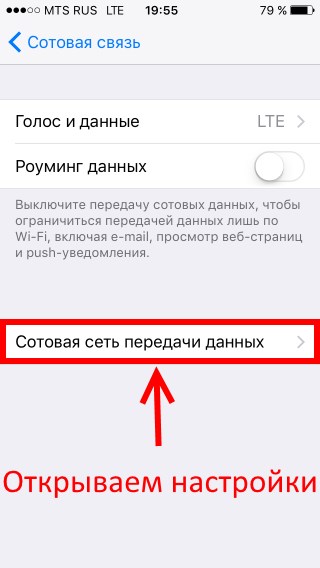
Хотя, как правило, достаточно только указать APN. Где брать эти данные? Вот вам табличка для самых популярных сотовых операторов:
Если ваш оператор отличается от вышеперечисленных, то:
- Попробуйте в строке APN указать internet, а имя пользователя и пароль не заполнять.
- Напишите в комментариях - будем разбираться вместе!
Вот и все, после этих манипуляций пункт «режим модема» появится в меню настроек вашего iPhone или iPad. Для верности можно перезагрузить устройство.
Но даже это не может гарантировать того, что раздача интернета будет работать. Почему? Потому что при нажатии на «режим модема» может появиться вот такая надпись.
Настройка режима модема. Чтобы включить режим модема для этой учетной записи обратитесь в Carrier.

Что это значит?
- «Carrier» говорит о том, что iPhone «не знает» как зовут вашего сотового оператора и его настроек. Поэтому и называет его «Carrier» - это общее название. Более подробно про эту надпись - .
- Под «обратитесь в Carrier» подразумевается, чтобы вы позвонили в поддержку вашего оператора сотовой связи. Возможно, на данной сим-карте не поддерживается или заблокирована раздача интернета на другие устройства. А значит, и режим модема работать не будет.
Хотя, чаще всего все дело опять таки в настройках устройства. Открываем «Настройки - Параметры данных - Сотовая сеть передачи данных» и заполняем абсолютно все строчки, а не только те которые относятся к режиму модема. Перезагружаем iPhone или iPad - все должно заработать!
 Из iphone можно сделать wi-fi роутер и раздавать интернет на другие устройства. Очень полезно далеко от дома если ваш ноутбук без 3G модема. В этом материале мы расскажем о том, как включить режим модема iPhone , а также о некоторых проблемах, с которыми можно столкнуться в процессе.
Из iphone можно сделать wi-fi роутер и раздавать интернет на другие устройства. Очень полезно далеко от дома если ваш ноутбук без 3G модема. В этом материале мы расскажем о том, как включить режим модема iPhone , а также о некоторых проблемах, с которыми можно столкнуться в процессе.
Как включить режим модема на iPhone
1. Зайти в Настройки. 2. Перейти в меню Сотовая связь.

3. Активировать пункт Сотовые данные. 4. Перейти в пункт Режим модема.


5. Активировать Режим модема на айфон, передвинув ползунок.
После этого мобильное устройство превратиться в мобильную точку доступа и начнет «раздавать» Интернет. Подключиться к ней можно будет по Wi-Fi, использовав пароль, который отображается в настройках режима.
Будьте внимательными: режим включенного wi-fi модема не отображается нигде. Но аккумулятор на телефоне разряжается быстрее.
Когда к вам подключится другое устройство, вы увидите такую надпись на в панеле статуса.

Настройка подключения другого устройства
Чтобы подключится к созданной wi-fi сети с другого устройства, зайдите в настройки сети на этом устройстве. Выберите название wi-fi точки, которую вы задали в установках. И введите пароль доступа. На примере другого iPhone показано, подключение к раздачи wi-fi.
На примере другого iPhone показано, подключение к раздачи wi-fi.
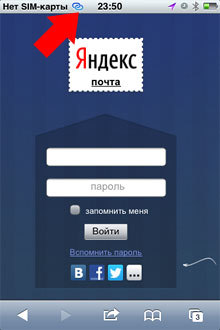 Стоит выделить несколько основных особенностей использования режима модема:
- Не стоит ждать высоких скоростей, так как подключение к Интернету идет через мобильную сеть.
- При активации режима модема автономность мобильного устройства несколько снижается.
- Некоторые операторы мобильной связи могут накладывать некоторые ограничения на количество одновременных подключений к одному устройству.
Стоит выделить несколько основных особенностей использования режима модема:
- Не стоит ждать высоких скоростей, так как подключение к Интернету идет через мобильную сеть.
- При активации режима модема автономность мобильного устройства несколько снижается.
- Некоторые операторы мобильной связи могут накладывать некоторые ограничения на количество одновременных подключений к одному устройству.
Что делать если режим модема на iPhone не получается активировать
В некоторых случаях для активации режима модема пользователям придется провести ряд дополнительных настроек. Это зависит от сотовых операторов связи. В частности, вот статья как включить . Общий принцип такой: 1. Открыть Настройки. 2. Перейти в раздел Сотовая связь.

3. Выбрать пункт Сотовая сеть передачи данных. 4. В разделах Сотовые данные и Режим модема заполнить строки APN, Имя пользователя и Пароль (Данные для самых популярных мобильных операторов приведены ниже).


5. После этого пункт Режим модема на iPhone должен стать активным. Если у вас после смены SIM карты вдруг пропал режим модема, проверьте данные операторов связи.
Данные сотовых операторов:
Россия
Билайн / Beeline APN: internet.beeline.ru Имя пользователя: beeline Пароль: beeline МТС / MTS Россия APN: internet.mts.ru Имя пользователя: mts Пароль: mts МегаФон / MegaFon APN: internet Имя пользователя: gdata Пароль: gdata Теле2 / Tele2 Россия APN: internet.tele2.ru Имя пользователя: оставить пустым Пароль: оставить пустым Yota APN: yota Имя пользователя: yota Пароль: yotaУкраина
Киевстар APN: www.kyivstar.net или www.ab.kyivstar.net Имя пользователя: оставить пустым Пароль: оставить пустым Lifecell Украина APN: internet Имя пользователя: оставить пустым Пароль: оставить пустым МТС Украина Уточнить данные APN можно по номеру 111 для пользователей МТС Украина. Vadim Nefedov Режим модема iPhone 1 Из iphone можно сделать wi-fi роутер и раздавать интернет на другие устройства. Очень полезно далеко от дома если ваш ноутбук без 3G модема. В этом материале мы расскажем о том, как включить режим модема iPhone , а также о некоторых проблемах, с которыми можно столкнуться в процессе.Как включить режим модема на iPhone1. Зайти в Настройки.2. Перейти в меню Сотовая связь.3. Активировать пункт Сотовые данные.4. Перейти в пункт Режим модема.5. Активировать Режим модема на айфон, передвинув ползунок.После этого мобильное устройство превратиться в мобильную точку доступа и начнет «раздавать» Интернет. Подключиться к ней можно будет по Wi-Fi, использовав пароль, который отображается в настройках режима.Будьте внимательными: режим включенного wi-fi модема не отображается нигде. Но аккумулятор на телефоне разряжается быстрее.Когда к вам подключится другое устройство, вы увидите такую надпись на в панеле статуса.Настройка подключения другого устройства Чтобы подключится к созданной wi-fi сети с другого устройства, зайдите в настройки сети на этом устройстве. Выберите название wi-fi точки, которую вы задали в установках. И введите пароль доступа. На примере другого iPhone показано, подключение к раздачи wi-fi. Стоит выделить несколько основных особенностей использования режима модема:- Не стоит ждать высоких скоростей, так как подключение к Интернету идет через мобильную сеть.- При активации режима модема автономность мобильного устройства несколько снижается.- Некоторые операторы мобильной связи могут накладывать некоторые ограничения на количество одновременных подключений к одному устройству.Что делать если режим модема на iPhone не получается активироватьВ некоторых случаях для активации режима модема пользователям придется провести ряд дополнительных настроек. Это зависит от сотовых операторов связи. В частности, вот статья как включить режим модема yota. Общий принцип такой:1. Открыть Настройки.2. Перейти в раздел Сотовая связь.3. Выбрать пункт Сотовая сеть передачи данных.4. В разделах Сотовые данные и Режим модема заполнить строки APN, Имя пользователя и Пароль (Данные для самых популярных мобильных операторов приведены ниже).5. После этого пункт Режим модема на iPhone должен стать активным. Если у вас после смены SIM карты вдруг пропал режим модема, проверьте данные операторов связи. Данные сотовых операторов:РоссияБилайн / BeelineAPN: internet.beeline.ruИмя пользователя: beelineПароль: beelineМТС / MTS РоссияAPN: internet.mts.ruИмя пользователя: mtsПароль: mtsМегаФон / MegaFonAPN: internetИмя пользователя: gdataПароль: gdataТеле2 / Tele2 РоссияAPN: internet.tele2.ruИмя пользователя: оставить пустымПароль: оставить пустымYotaAPN: yotaИмя пользователя: yotaПароль: yotaУкраинаКиевстарAPN: www.kyivstar.net или www.ab.kyivstar.netИмя пользователя: оставить пустымПароль: оставить пустымLifecell УкраинаAPN: internetИмя пользователя: оставить пустымПароль: оставить пустымМТС УкраинаУточнить данные APN можно по номеру 111 для пользователей МТС Украина.
Бывали ли у вас случаи, когда вы сидя в кафе с ноутбуком не могли выйти в Сеть из-за отсутствия поблизости Wi-Fi? Если вы всегда носите с собой iPhone или iPad, то проблему с доступом можно решить с помощью режима модема.
Отметим, что способ работает для всех операторов без исключений (особенно актуально для Yota). Для того, чтобы включить режим модема, нужно внести параметры сотовой сети.

Для этого откройте Настройки - Сотовая связь - (Параметры данных на iOS 9 и iOS 10) - Сотовая сеть передачи данных - Режим модема и пропишите следующее:
МегаФон
APN: internet
Имя пользователя: gdata
Пароль: gdata
Yota
APN: internet
Имя пользователя: gdata
Пароль: gdata
Билайн
APN: internet.beeline.ru
Имя пользователя: beeline
Пароль: beeline
МТС
APN: internet.mts.ru
Имя пользователя: mts
Пароль: mts
Tele2
APN: internet.tele2.ru
Имя пользователя: оставить поле пустым
Пароль: оставить поле пустым
Киевстар
APN: www.kyivstar.net
Имя пользователя: оставить поле пустым
Пароль: оставить поле пустым
Life:) Украина
APN: internet
Имя пользователя: оставить поле пустым
Пароль: оставить поле пустым
Life:) Беларусь
APN: internet.life.com.by
Имя пользователя: оставить поле пустым
Пароль: оставить поле пустым
Win mobile
APN: internet
Имя пользователя: internet
Пароль: internet
После ввода вышеперечисленных данных, устройству понадобится несколько секунд на то, чтобы вернуть режим модема в Главное меню, в некоторых случаях может потребоваться вкл./выкл. Авиарежима.

Режим модема позволяет использовать подключение к мобильной сети передачи данных устройства iPhone или iPad для подключения к Интернету. В iOS 8 и выше можно использовать Instant Hotspot для совместного использования подключения к сотовой сети передачи данных без включения режима модема.
При подключении устройства к точке доступа в режиме модема строка состояния становится голубой и показывает количество подключенных устройств. Количество устройств, которые можно одновременно подключить к точке доступа в режиме модема, зависит от оператора и модели устройства.
Присоединяйтесь к нам во
Режим модема в iOS по умолчанию находится в «Настройки» > «Сотовые связь» > «Модем». С его помощью можно раздать интернет на другие устройства, создав Wi-Fi точку доступа для подключения.
Apple предоставляет сотовым операторам инструмент, позволяющий отключать возможность раздачи интернета с помощью модема в iPhone. Этим активно пользуются сотовые операторы в США, которые таким образом продают дешевые тарифы. Если оператор запрещает раздачу интернета, то в iOS просто не будет соответствующей настройки.
Некоторые сотовые операторы используют специальные тарифы, которые имеют дешевую стоимость выхода в интернет, но накладывают ограничения на его раздачу на другие устройства. Например, в России таким сотовым оператором является Yota. Абоненты этого оператора имеют возможность раздавать мобильный интернет на другие устройства, но скорость передачи данных при этом будет урезаться до возможного минимума.
У российских сотовых операторов нет тарифов, которые полностью отключают раздачу мобильного интернета – чаще всего они разрешают это делать либо без ограничений, либо на низких скоростях или с возможностью подключения этой услуги на короткий период за небольшую плату. Тем не менее, иногда даже у абонентов российских операторов в настройках iOS отсутствует режим модема. Что делать в таких случаях?
1) Проверить, что ваше мобильное устройство работает на последней версии iOS. Это важно, потому что обновления часто приносят настройки, необходимые для корректного взаимодействия iOS с инфраструктурой сотового оператора.
2) Обновить настройки сотового оператора. Для этого подключите смартфон к iTunes, если доступен новый профиль настроек от сотового оператора, программа автоматически предложит их установить. Проверить какая версия настроек установлена на iPhone можно последовательно выбрав в iOS следующие пункты: «Настройки» > «Основные» > «Об этом устройстве» > «Оператор». Уточнить номер актуальной сборки настроек можно у сотового оператора.
3) Если это не решило проблем, то попробуйте прописать настройки APN вручную. Сделать это можно следующим образом: «Настройки» > «Мобильные данные» > «Параметры мобильных данных» > «Мобильная сеть передачи данных».
Найти настройки APN можно на сайте каждого сотового оператора: Мегафон , МТС , Билайн .

4) Если ничего из вышеперечисленного не помогло, то необходимо поменять SIM-карту в ближайшем салоне сотового оператора.
Важно помнить, что любой iPhone умеет работать в режиме модема, поэтому, если данная настройка отсутствует, необходимо в первую очередь разбираться с сотовым оператором. Проблема скорей всего будет на его стороне.



